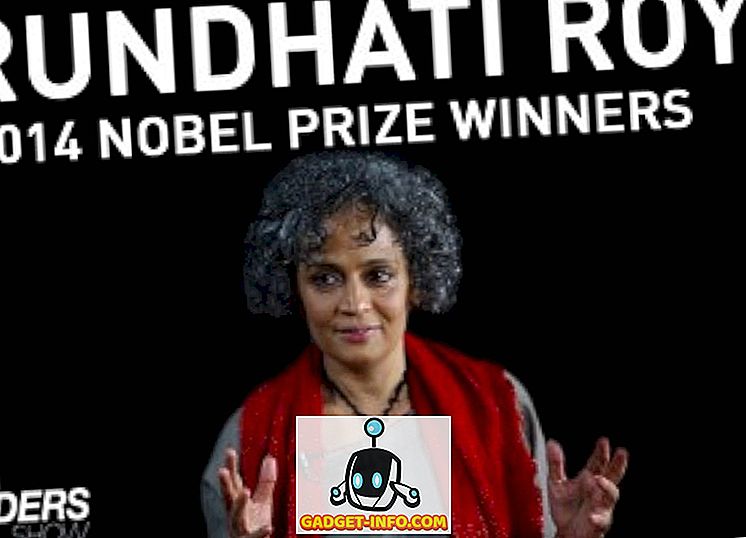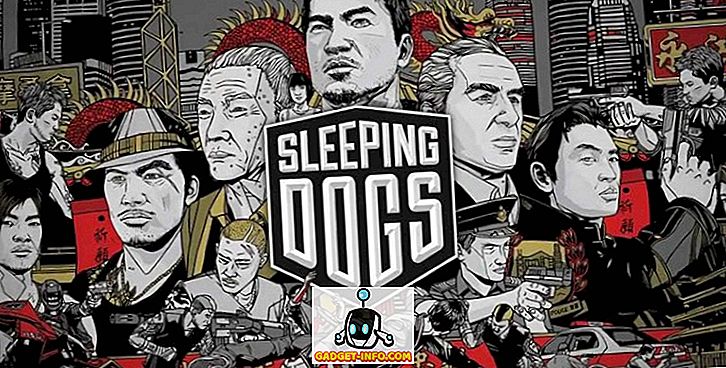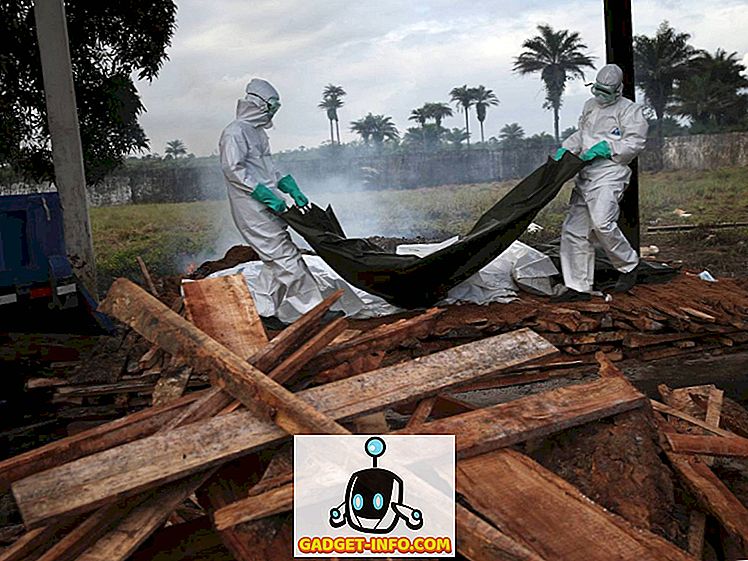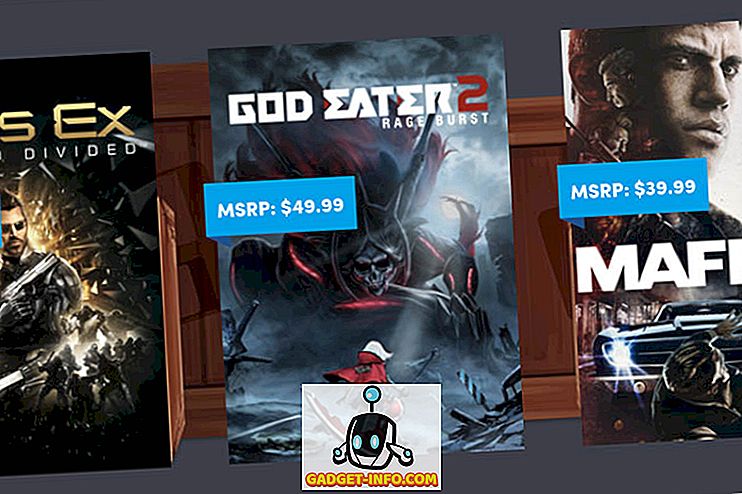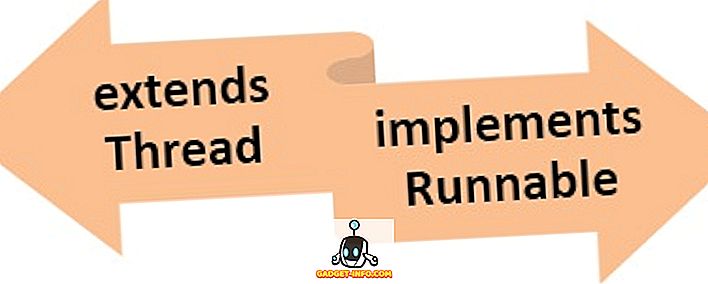Panel s ponukami je jedným z najdôležitejších prvkov počítača Mac, rovnako ako logo Apple, ktoré sa nachádza na zadnej strane každého zariadenia Apple. Pruh ponuky zohráva dôležitú úlohu pri poskytovaní jednotného používateľského zážitku v operačnom systéme Mac. Nezáleží na tom, v akej aplikácii ste, v paneli s ponukami sa nachádzajú všetky nastavenia a ovládacie prvky pre aplikácie, takže presne viete, kde ich hľadať. Na pravej strane panelu s ponukami sa nachádzajú aj ikony rýchleho prístupu pre niektoré natívne aplikácie, ako napríklad WiFi, hlasitosť a hodiny. Táto funkcia je tiež využívaná rôznymi aplikáciami tretích strán, pretože môžu tiež umiestniť svoje vlastné ikony rýchleho prístupu na paneli s ponukami. Avšak, ak ste niečo ako ja, zistíte, že čoskoro sa panel menu stane preplnenou kvôli prítomnosti príliš veľa ikon tretích strán. Nikto nemá rád preplnenú pracovnú plochu a ak sa tiež snažíte udržiavať čistý panel ponuky, môžete skryť ikony panela s ponukami na počítači Mac:
Skryť Ikony panela s ponukami v programe macOS Použitie aplikácií tretích strán
1. Vanilka
Vanilla je veľmi jednoduchá aplikácia, ktorá vám umožňuje skryť ikony panela s ponukami na počítači Mac. Po spustení aplikácia umiestni na paneli s ponukami vlastnú rýchlu ikonu. Keď kliknete na jeho ikonu, zobrazí sa šípka, ktorá skryje všetky aplikácie, ktoré sa nachádzajú vľavo od ikony aplikácie . Jedinou nevýhodou aplikácie je to, že sa na paneli s ponukami môžu skryť iba ikony aplikácií tretej strany, kým ikony natívnej aplikácie zostanú neovplyvnené . Napriek tomu je aplikácia veľmi dobrá v tom, čo robí. Ak sú na pravej strane ikony Vanilky ikony aplikácií, môžete jednoducho podržať príkazové tlačidlo a presunúť uvedenú ikonu na ľavej strane aplikácie vanilky.
Aplikácia môže slobodne používať verziu pro, ktorá prináša niektoré ďalšie funkcie. Odomknuté funkcie zahŕňajú možnosť odstrániť ikony navždy, automatické skrytie ikon po uplynutí určitej doby a automaticky spustiť Vanilla pri prihlasovaní do počítača. Ale aj keď sa rozhodnete kúpiť verziu pro, bezplatná verzia je dostatočne dobrá pre väčšinu vašich potrieb.
Inštalácia: (zadarmo, 3, 99 dolárov)
2. Barman
Vanilka je dobrá aplikácia, ale stále ponecháva niektoré funkcie v požadovanom zozname. Ak naozaj chcete nastaviť spôsob, akým sa v paneli s ponukami spracúvajú ikony aplikácie, neexistuje žiadna lepšia aplikácia ako Bartender. Aj keď je to nákladná aplikácia, zaslúži si každý cent. Najväčšou črtou Barmana je, že nielenže dokáže skryť ikony aplikácií tretích strán, ale aj ikony prirodzených aplikácií Apple. Aplikácia v podstate vytvorí skrytú podponuku, ktorá obsahuje všetky ikony aplikácií a je prístupná len kliknutím na ikonu na paneli ponuky Bartender.
Ak naozaj chcete vyčistiť panel s ponukami a nechcete vidieť tam žiadnu ikonu, môžete tiež skryť ikonu aplikácie Bartender . Keď je aplikácia skrytá, môžete prejsť na panel podmenu tak, že stlačíte tlačidlo prispôsobiteľné používateľovi. Naozaj sa mi páči táto funkcia, pretože mi to umožňuje udržať čistý panel s ponukami. Aplikácia má aj zabudovanú funkciu vyhľadávania, ktorá vám umožňuje rýchlo vyhľadať ľubovoľnú aplikáciu bežiacu v paneli s ponukami. Táto funkcia je užitočná najmä vtedy, keď chcete ponechať príliš veľa aplikácií v paneli s ponukami. Ak máte záležitosť spravovať panel s ponukami a udržiavať ho v čistote, je to aplikácia, ktorú môžete získať.
Inštalácia: (4 týždne skúšobná verzia, 15 dolárov)
Poznámka: Skrytie ikon nativnej aplikácie momentálne nefunguje na macOS High Sierra. Funkcia sa rozvinie v budúcich aktualizáciách aplikácie.
Skryť Ikony s ikonami ponuky na čistenie vecí v MacOS
Panel s ponukami je dôležitou a neoddeliteľnou súčasťou programu macOS. Je to jediná vec, ktorá je konštantná, nezáleží na tom, kde sa nachádzate vo vnútri operačného systému. Avšak v závislosti od počtu aplikácií, ktoré používate, ktoré využívajú ikony panela s ponukami, sa môžu naplniť a ľahko sa preplniť. Pomocou týchto dvoch aplikácií môžete usporiadať a skryť ikony, ktoré vám poskytnú čistý vzhľad. Povedzte nám tiež o vašich obľúbených aplikáciách s ponukami v sekcii komentárov nižšie.